Cum să ștergeți toată activitatea de pe Google
Sfaturi și Trucuri Pentru Android / / August 04, 2021
Reclame
De la căutarea unor lucruri mărunte pentru a aduna multe informații, cu toții folosim Google în viața noastră de zi cu zi. Google a devenit o nevoie de bază pentru toți utilizatorii de internet. Dar v-ați întrebat dacă vă puteți șterge toată activitatea de pe serverele Google?
Când folosim Google pentru orice fel de lucruri, Google stochează datele noastre pe serverele lor și conform Google. Aceste date sunt utilizate pentru a îmbunătăți experiența utilizatorului și pentru a afișa reclame relevante. Google este transparent cu privire la aceste date și confidențialitate, dar există unele lucruri pe care ați putea dori acum să le distribuiți și să le păstrați pentru dvs.
Google stochează toate datele utilizatorilor săi din întreaga lume în baza de date. Aici vă vom oferi o metodă detaliată pentru a șterge toate aceste activități pe care nu doriți să le partajați cu Google.
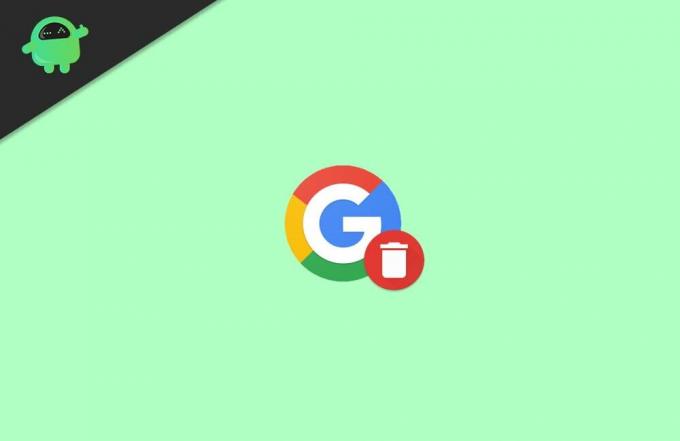
Reclame
Cuprins
-
1 Cum să ștergeți toată activitatea de pe Google | Ștergeți întregul istoric
- 1.1 Metoda 1: ștergeți toată activitatea de pe Google utilizând instrumentul „Activitatea mea”
- 2 Metoda 2: ștergeți toată activitatea de pe Google utilizând dispozitivul dvs. Android
- 3 Concluzie
Cum să ștergeți toată activitatea de pe Google | Ștergeți întregul istoric
Este foarte ușor să ștergeți căutările dvs. Google și istoricul de navigare din orice browser pe care îl folosim. S-ar putea să credeți că este șters definitiv. Da, este șters definitiv, dar numai din partea ta. Dar este încă salvat pe serverele Google!
Google ține evidența tuturor activităților pe care le desfășurăm cu contul nostru Google. Google folosește aceste date ale fiecărui cont pentru a crea un profil de utilizator. Acest profil de utilizator conține toate informațiile dvs., cum ar fi vârsta, sexul, țara și detaliile rezidențiale, limba, interesele, istoricul căutărilor dvs. și multe altele.
Cu toate acestea, dacă sunteți conectat cu contul dvs. Google, atunci datele sunt șterse numai de pe dispozitivul dvs. și sunt încă disponibile pe serverele Google. Urmați metoda menționată mai jos pentru a o elimina complet și de pe serverele Google.
Metoda 1: ștergeți toată activitatea de pe Google utilizând instrumentul „Activitatea mea”
Fiecare cont Google are o funcție numită „Activitatea mea”, care conține toate detaliile dvs. despre căutări și istoric și puteți gestiona aceste date și în cadrul acestui instrument.
Reclame
Pentru a deschide acest instrument, în primul rând, conectați-vă la contul dvs. Google utilizând orice browser web și accesați pagina de pornire Google. După aceea, faceți clic pe pictograma contului cerc din colțul din dreapta sus al paginii.
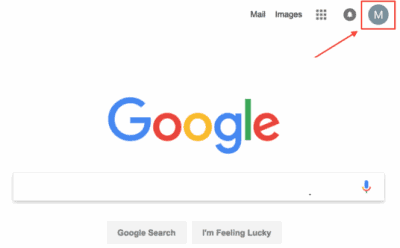
Se va deschide un meniu derulant. Acum selectați „Contul meu” din meniul derulant.

După ce faceți acest lucru, veți vedea toate opțiunile contului diferite pe pagina următoare. Căutați o opțiune numită Activitatea mea și faceți clic pe Accesați Activitatea mea sub opțiune.
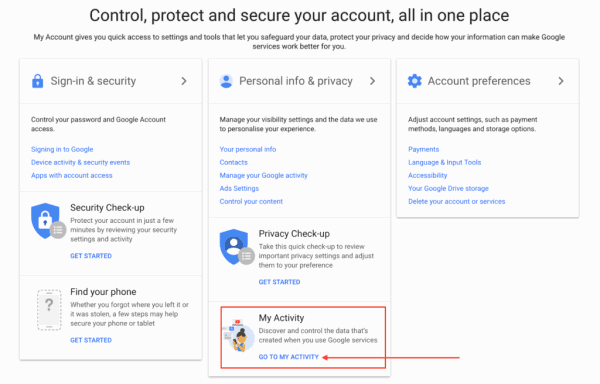
Reclame
După aceea, veți vedea câteva diapozitive care conțin informații despre motivul pentru care ar trebui să partajați datele dvs. cu Google. Ignorați diapozitivele și continuați să deschideți tabloul de bord Activitatea mea.
În „tabloul de bord al activității mele”, veți vedea tot istoricul legat de contul dvs. Google. Căutați o opțiune etichetată ca Ștergere și faceți clic pe ea.

După aceasta, veți vedea o fereastră pop-up care are mai multe opțiuni pentru a vă șterge istoricul în funcție de timp. În cazul nostru, dorim să ștergem întregul istoric, așa că vom selecta opțiunea „all-time” din fereastra pop-up.

Selectarea opțiunii „all-time” vă va duce la următoarea fereastră. Aici toate activitățile pe care doriți să le ștergeți vor fi selectate în mod implicit.
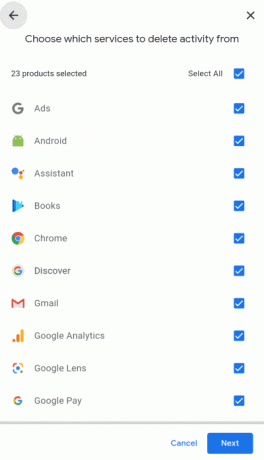
Puteți debifa orice opțiuni dacă doriți să păstrați istoricul respectiv în contul dvs. După aceea, faceți clic pe următoarea opțiune pentru a continua.
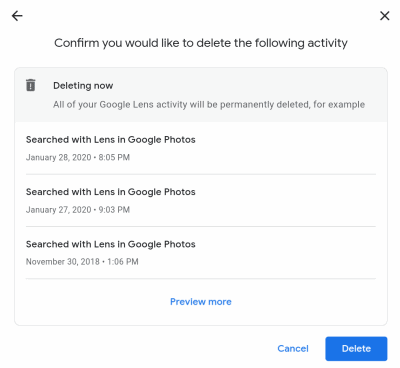
În pagina următoare, va solicita confirmarea ștergerii. Faceți din nou clic pe opțiunea de ștergere pentru a continua.
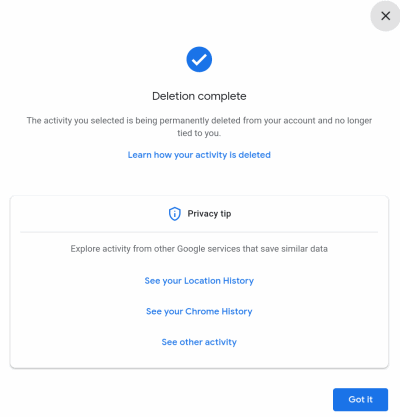
Asta este tot ce veți vedea o fereastră completă de ștergere pe ecran. În cele din urmă, faceți clic pe opțiunea „obțineți-l” pentru a termina.
Metoda 2: ștergeți toată activitatea de pe Google utilizând dispozitivul dvs. Android
Este un mod destul de simplu, deoarece aplicația Google este deja instalată pe dispozitivul dvs. Pentru a șterge istoricul Google și alte date de urmărire folosind telefonul smartphone, deschideți aplicația de setări și accesați opțiunea Conturi.
Aici veți vedea tot contul pe care îl utilizați pe dispozitiv. Atingeți Contul Google din care doriți să ștergeți istoricul. În fereastra următoare, atingeți opțiunea Cont Google.

Aceasta vă va aduce într-o fereastră nouă aici. Atingeți opțiunea numită „gestionați-vă datele și personalizarea. După aceea, derulați în jos până când vedeți opțiunea „Activitatea mea” și atingeți-o.
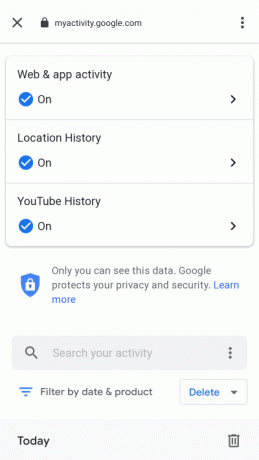
Acest lucru vă va redirecționa către pagina de autentificare. Aici conectați-vă cu același cont Google și veți fi pe pagina „activitatea mea”. Derulați în jos și căutați opțiunea de ștergere și apăsați pe ea.
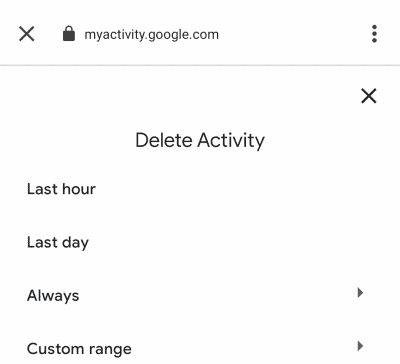
După aceea, selectați opțiunea „întotdeauna” din fereastra pop-up, deoarece doriți să ștergeți tot istoricul. puteți selecta și alte opțiuni dacă doriți să ștergeți doar o parte din istoric.
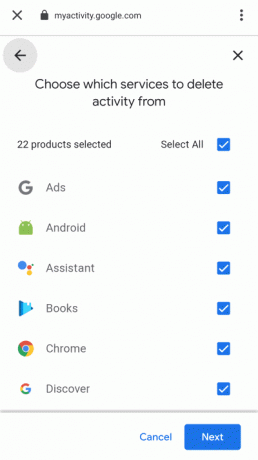
Acum, în fereastra următoare, veți vedea toată activitatea selectată în mod implicit pentru ștergere. Atingeți următoarea opțiune pentru a continua. Puteți debifa orice opțiune dacă doriți să păstrați datele sau istoricul respectiv.
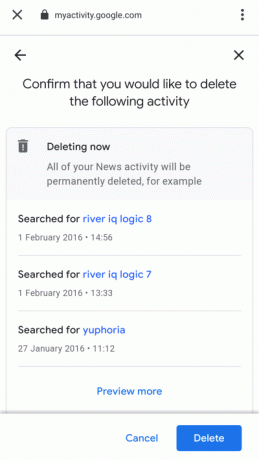
După aceea, trebuie să confirmați ștergerea făcând clic pe opțiunea de ștergere din fereastra următoare.
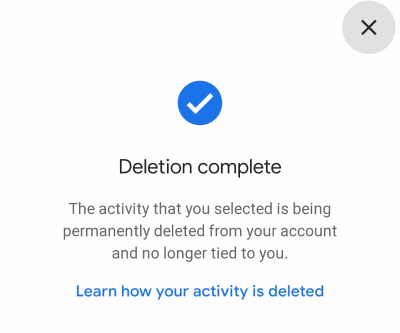
Asta este tot ce veți vedea un pop-up de confirmare după ștergerea cu succes. În cele din urmă, faceți clic pe opțiunea OK pentru a finaliza procesul.
Concluzie
Pentru a rezuma, acestea sunt cel mai simplu mod de a șterge întregul istoric Google și alte date de urmărire din contul dvs. Google. Vă sugerăm să o faceți la fiecare câteva luni dacă nu doriți ca Google să vă păstreze datele. De asemenea, puteți dezactiva stocarea datelor din instrumentul „activitatea mea”.
Există o opțiune pentru a opri partajarea datelor. Faceți clic pe acea opțiune, iar datele dvs. nu vor fi stocate până când nu le activați. Asta este tot pentru acest articol; sperăm că acest lucru vă șterge toate îndoielile cu privire la Ștergerea întregului istoric de la Google.
Alegerea editorilor:
- Cum se elimină conturile Google conectate din Google Home
- Cum se elimină un cont Google din browserul Chrome
- Ștergeți rapid Istoricul Google cu această comandă rapidă de pe ecranul de pornire
- Cum se adaugă al doilea utilizator cu contul Google pe Chromebook?
- Cele mai bune aplicații de realitate virtuală pentru Android
Rahul este un student la științe informatice, cu un interes masiv în domeniul subiectelor tehnologice și criptomonede. Își petrece cea mai mare parte a timpului scriind sau ascultând muzică sau călătorind în locuri nevăzute. El crede că ciocolata este soluția tuturor problemelor sale. Viața se întâmplă, iar cafeaua ajută.


![Cum se instalează stoc ROM pe Iris Next P Plus [Firmware Flash File / Unbrick]](/f/b6ba1b9c5aae3a011d7bc149cd2be491.jpg?width=288&height=384)
![Cum se instalează stoc ROM pe Nomi i508 [Firmware Flash File / Unbrick]](/f/c7df38b58e919782d7c7bb64eff18f02.jpg?width=288&height=384)